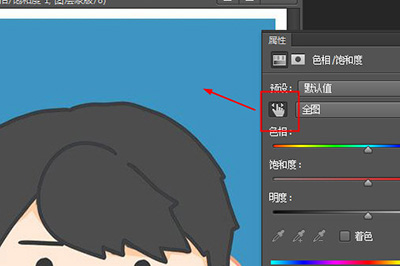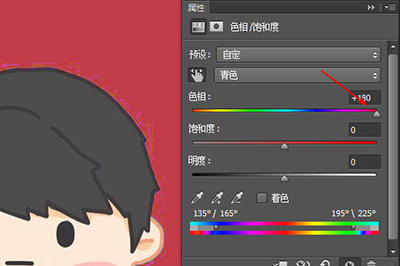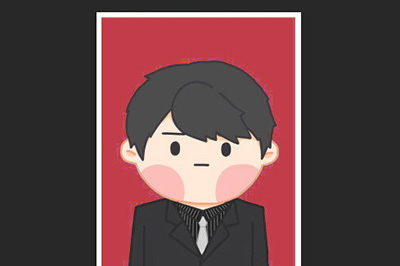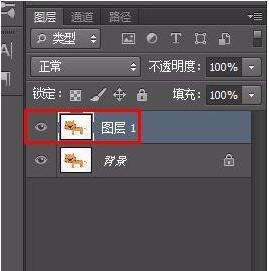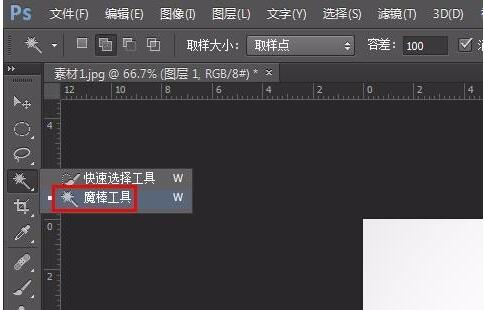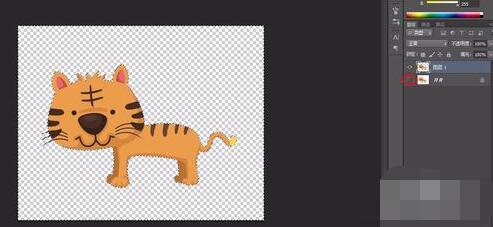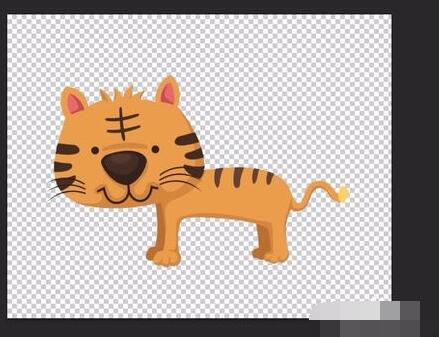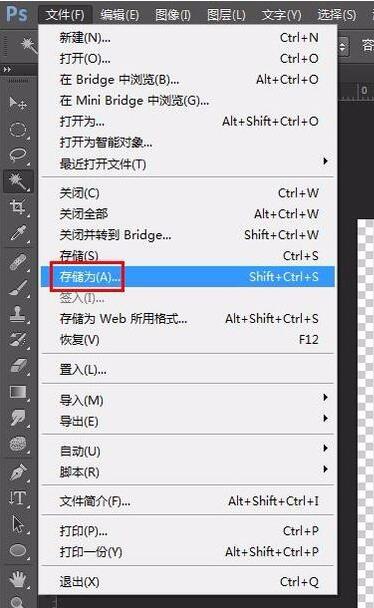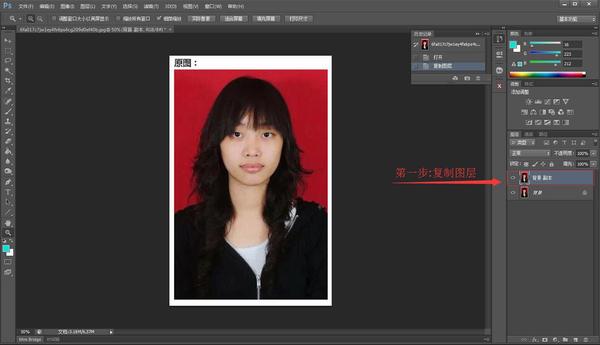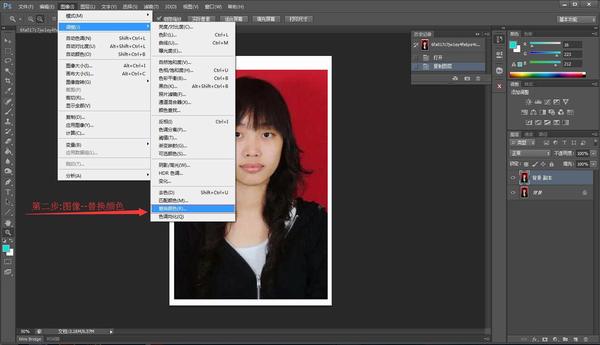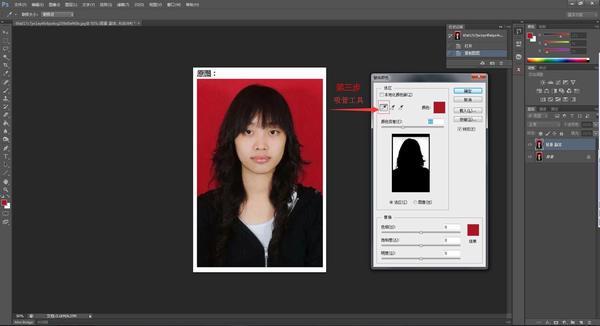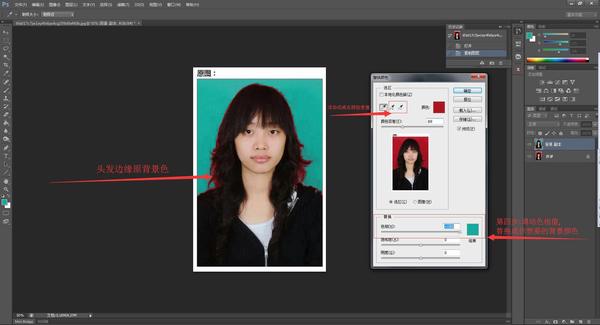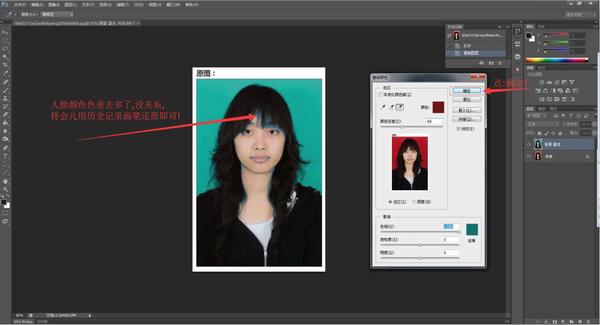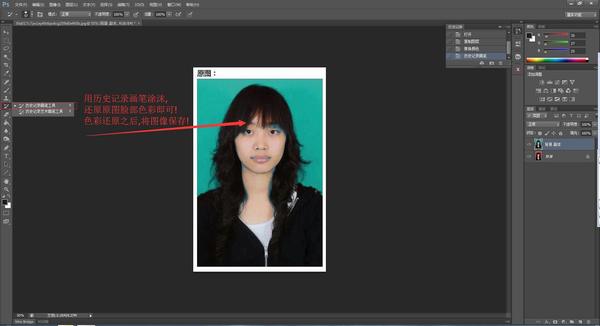Photoshop如何给照片换底色?很多证件照对背景色有要求,或蓝色或红色,总不能为了底色去照相馆浪费钱吧!自拍又发现表情管理很难。其实,给照片换底色,使用PS的色相/饱和度这个颜色工具就能轻松搞定,而且不用抠图,只需几个步骤就行。下面来看看PS如何使用色相/饱和度给图片换背景色。
PS如何使用色相/饱和度给图片换底色
1、首先我们将原图导入到PS中,CTRL+J单独复制出一个图层出来以免损坏原图。
2、然后我们点击图层下方的【创建新的填充或调整图层】选择【色相饱和度】。
3、在点击预设下方的取色按钮,吸取画面上的蓝底背景。
4、然后我们调整【色相】滑块到右边红色区域,如此一来你的蓝底背景就快速变成红色啦。
5、最后我们将红底的照片保存即可轻松搞定证件照。
怎么样是不是非常的简单呢,但是这方法还是有个弊端的那就是如果你的衣服恰好也是蓝色的话,那估计会受到色相调整的影响,如果是那样的话,那就建议使用魔棒工具来抠选背景再调色哦。
魔棒工具怎么抠图
魔棒工具是photoshop中提供的一种比较快捷的抠图工具,对于一些分界线比较明显的图像,通过魔棒工具可以很快速的将图像抠出。
第一步:在ps中打开需要进行抠图操作的图片。
第二步:按Ctrl+J键复制背景图层。
第三步:在左侧工具栏中选择“魔棒工具”。
第四步:单击需要抠图的图片的背景区域。
第五步:按delete键删除,并把背景图层设置为不可见。
第六步:按Ctrl+D键取消选区。
第七步:把抠好的图保存即可。
PS替换颜色工具如何给照片换背景色
接下来先看效果图与原图对比
PS换底色效果图和原图对比
步骤1、复制图层
步骤2、图像》调整》替换颜色
步骤3、调出替换颜色面板,用吸管工具吸取要替换的红色背景颜色
步骤4、调动色相滑块,调至想要替换成的背景颜色,若图像头发边缘处带有原图红色彩,用(红框内)+或-吸取头发边缘色彩,红色即可消失!
步骤5、如果人像脸部颜色也变了,不影响,直接点确定!在ps中再用历史记录画笔将脸部颜色还原即可!
步骤6、用历史记录画笔将脸部颜色还原!最后保存图像!
以上就是Photoshop如何使用色相/饱和度轻松给证件照换底色的教程。PS里的色相/饱和度十个颜色专用工具,操作非常简单,取色、调整颜色,饱和度就是纯度的意思,用户可以根据自己的需求把颜色的纯度调整。PS换底色有很多方法,色相/饱和度是最简单的方法。关注教程之家,解锁更多软件教程。